2021-03-27 14:12:16 • Обновлено: Фото/Видео/Аудио решения • Проверенные решения
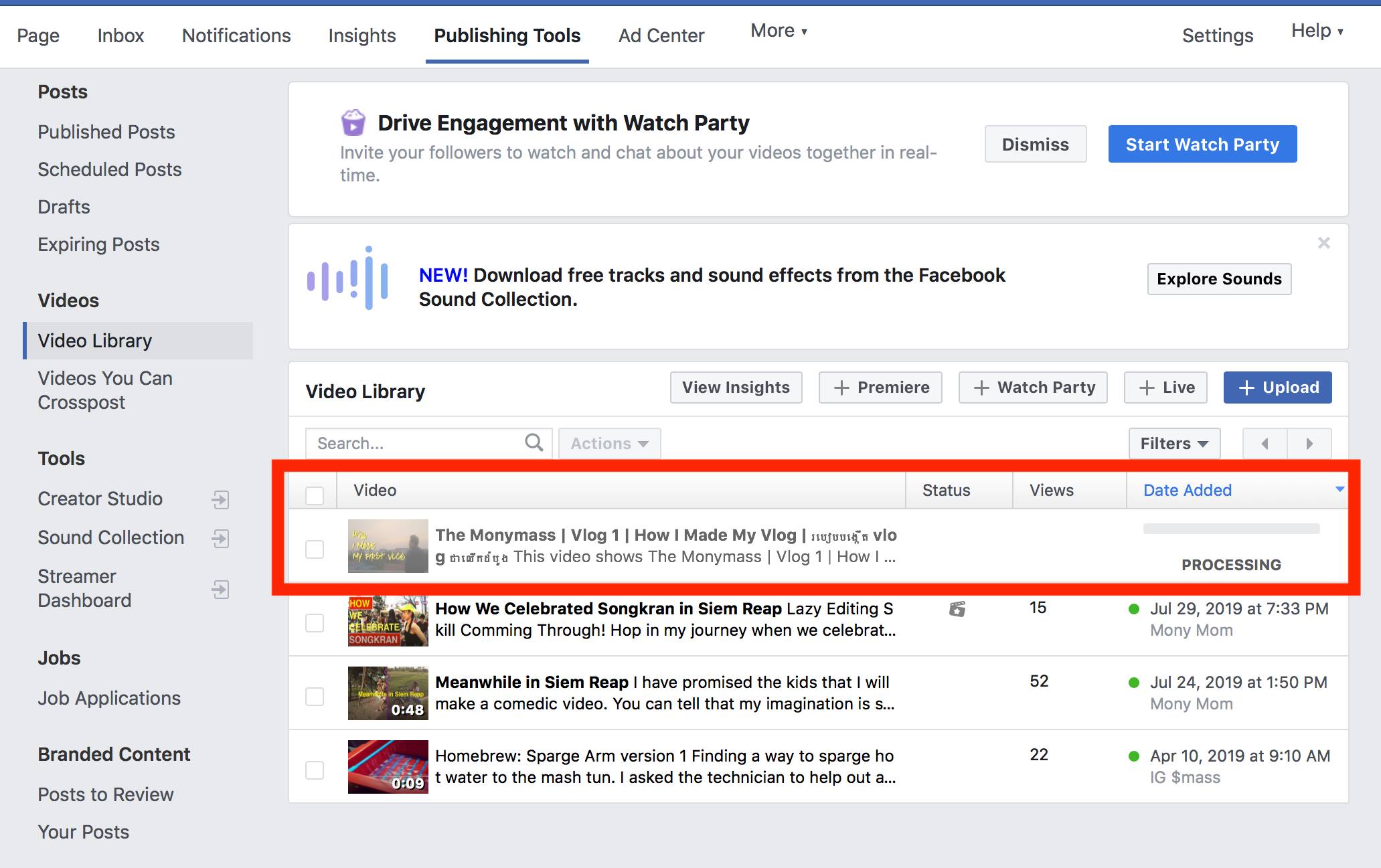
Огромное количество пользователей столкнулись с одними и теми же проблемами, но Facebook ничего не делает для их решения. Хотя есть огромные шансы, что причина этой ошибки связана с серверами Facebook, она также может быть и с вашей стороны (например, медленное Интернет-соединение или повреждение видео). Есть несколько способов исправить эту ошибку, как описано в этой статье.
Часть 1. Каковы причины зависания загрузки или обработки видео в Facebook?
Ниже перечислены основные причины зависания вашего видео при обработке:
- Плохое Интернет-соединение
Без надежного подключения к Интернету ваше видео будет грузиться слишком долго; В зависимости от вашего браузера/версии Facebook ваше соединение с Facebook может быть прервано после тайм-аута браузера или сервера.
- Битое/поврежденное видео
Неясно, как Facebook обрабатывает загруженное вами видео, но если ваше видео повреждено, серверы, включая Facebook, могут выполнять проверки, чтобы гарантировать, что видео после загрузки будет воспроизводиться пользователями.
- Ошибки сервера Facebook
Facebook не является программным обеспечением с открытым исходным кодом. Принцип работы алгоритмов и кодов, работающих на его серверах, обрабатывающих загрузку видео пользователя, неизвестен. Многие пользователи жаловались на то, что их видео не загружаются, так что ошибка может быть и на серверах Facebook. В конце следующего раздела есть несколько обходных путей, если виной этой проблеме сам Facebook.
Часть 2. Что я могу сделать, чтобы исправить зависание при загрузке видео в Facebook?
Facebook, похоже, ничего не делает с этой проблемой, несмотря на то, что многие пользователи жалуются на нее. Однако есть несколько вещей, которые вы сами можете попробовать, если ваше видео застревает во время загрузки.
- Проверьте подключение к сети
Браузеры и Facebook могут иметь тайм-ауты подключения. Здесь загрузки работают иначе, чем при обычном поиске в Интернете (т.е. простом открытии веб-страниц). Если у вас плохое Интернет-соединение, ваше соединение может быть прервано через некоторое время (оно и называется тайм-аутом). Зайдите в настройки своего браузера, найдите параметр тайм-аута подключения и посмотрите, можете ли вы его изменить, а затем попробуйте загрузить видео еще раз.
- Конвертируйте видео в другой формат
Facebook не показывает пользователям сообщений об ошибках при загрузке видео. Если ваш формат видео не поддерживается Facebook, Facebook может не загрузить ваше видео.
Чтобы исправить эту ошибку, рассмотрите возможность использования инструмента преобразования видео или VLC для преобразования вашего видео (в VLC перейдите в раздел "Медиа" > "Конвертировать"), загрузите свое видео и конвертируйте его.
- Переустановите приложение Facebook на iPhone/Android или используйте браузеры на ПК
Удалите и переустановите Facebook на вашем устройстве. Если доступно обновление для Facebook, обновите его. Если ошибка возникла в результате ошибки в более старой версии Facebook, ее обновление может решить вашу проблему. Если вы в настоящее время используете свой мобильный телефон, вам следует подумать об использовании ПК для повторной загрузки своего видео.
- Используйте инструмент для восстановления видео Wondershare Repairit
Facebook не принимает битые видео. Если ваши видео были повреждены перед загрузкой, вы можете попробовать программу восстановления видео Wondershare Repairit, чтобы исправить ваши видео на Facebook. Выполните следующие простые шаги:
Шаг 1: Добавьте поврежденные видео
Запустите программу на вашем ПК. Чтобы восстановить поврежденные видеофайлы, вы можете добавить их, нажав кнопку "Добавить" или "Добавить видео и начать восстановление".

Шаг 2: Восстановите видео
После того, как вы скомпилировали все поврежденные видео, выберите меню "Восстановить", чтобы начать процесс восстановления файлов.

Шаг 3: Выполните предпросмотр видео
На восстановление уйдет некоторое время, после чего появится всплывающее напоминание об успешной операции. После этого перейдите к выбору опции "Предварительный просмотр" для предварительного просмотра видео.

Шаг 4: Расширенный режим восстановления для сильно поврежденного видео (необязательно)
Если видео не удалось исправить из-за серьезного повреждения, пожалуйста, нажмите на опцию "Расширенное восстановление".

Добавьте образец видео и приступите к восстановлению.

Шаг 5: Сохраните восстановленное видео
После восстановления поврежденные видео можно сохранить на вашем ПК, нажав кнопку "Сохранить".

Все еще виснет? Что дальше?
Если вы попробовали все методы, предложенные выше, но ваше видео все еще виснет, попробуйте еще несколько вариантов. Предлагаемые ниже методы помогли многим пользователям устранить эту проблему.
Если ни один из предложенных выше методов не помог вам, проблема определенно связана с серверами Facebook. Не волнуйтесь, вот несколько рабочих приемов, которые можно использовать.
- Воспользуйтесь мобильным телефоном.
Перенесите видео с компьютера на телефон и загрузите его оттуда. Как только видео будет опубликовано, возьмите свой компьютер и добавьте с него миниатюру, заголовок и т.д. - все, что вы хотите поместить в описание видео на Facebook.
ПРИМЕЧАНИЕ: Не обновляйте страницу! Добавление изменений займет некоторое время, в зависимости от того, насколько надежно ваше Интернет-соединение. В случае успеха вы увидите уведомление о том, что ваше видео было успешно загружено.
- Измените битрейт вашего видео.
Существуют инструменты для изменения битрейта видео, доступные онлайн или офлайн. Измените битрейт примерно на 2000 кбит/с для видео 1080p 30 кадров в секунду. После изменения битрейта загрузите видео на Facebook. После завершения загрузки нажмите кнопку "Обновить" в разделе "Библиотека видео" на вашей странице Facebook.
- Проверьте, модерируется ли страница.
Загрузка видео в раздел комментариев на странице Facebook, для которого требуется авторизация модератора, также может вызвать эту ошибку.
- Конвертируйте свое видео в формат h264.
Еще один прием - преобразовать видео в формат h264 в медиа-кодировщике, чтобы получить в результате файл MP4. Вы можете вбить в Google "Конвертировать видео в h264 mp4", чтобы найти инструменты, которые могут сделать это за вас. Затем загрузите видео в Facebook.
Бонусный совет. Как загружать видео с Facebook быстрее?
Хотите быстрее загружать видео на Facebook? Вот несколько советов.
- Загрузжайте оптимизированные видео.
Для этого вы можете использовать одно из многих приложений. Например откройте свое видео для Facebook в Windows Movie Maker.
- Избегайте интенсивной загрузки ЦП во время загрузки видео.
- Используйте видео меньшего размера.
Заключение
Процесс загрузки видео в Facebook зависает во время загрузки, это может случиться по вашей вине или вине самого Facebook. Данная ситуация может сильно раздражать, особенно если ваш видеофайл отлично работает и ваше соединение активно. В результате становится все труднее понять, почему именно ваше видео виснет. В этой статье объясняются различные причины этой ошибки, обходные пути и приемы исправления ошибки.







Дмитрий Соловьев
Главный редактор